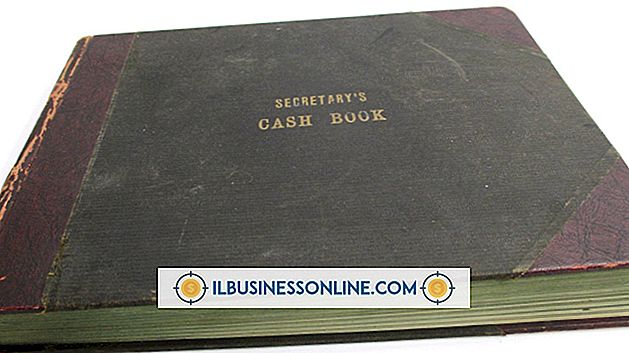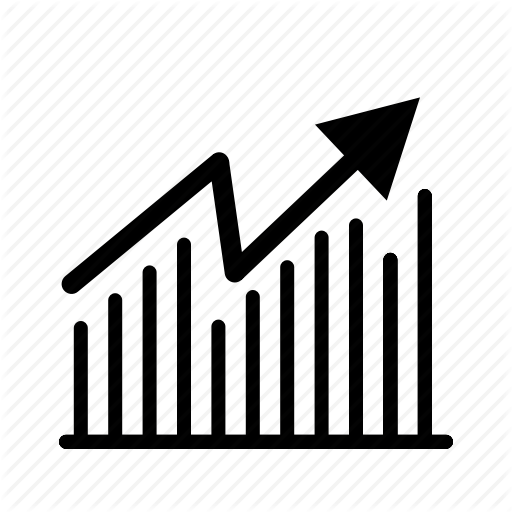विंडोज 7 सिस्टम बैकअप उपयोगिता

नियमित सिस्टम बैकअप उपयोगिता उपयोग आपकी फ़ाइलों को बचाने में मदद कर सकता है और एक भयावह प्रणाली घटना के बाद फिर से चलने के लिए आवश्यक समय को कम कर सकता है। मैलवेयर और हार्डवेयर विफलता आपके डेटा पर कहर बरपा सकती है, लेकिन विंडोज 7 का अंतर्निहित सिस्टम बैकअप उपयोगिता ठीक से कॉन्फ़िगर किए गए नुकसान को कम कर सकता है। विंडोज 7 पिछले विंडोज पुनरावृत्तियों पर एक बेहतर बैकअप उपयोगिता अनुभव प्रदान करता है।
बैकअप
सिस्टम बैकअप को चलाने से संपूर्ण हार्ड ड्राइव की एक सटीक प्रतिकृति बन जाती है जो विंडोज 7 पर स्थापित है। हार्ड ड्राइव की प्रतिकृति को सिस्टम इमेज के रूप में जाना जाता है। एक सिस्टम छवि का उपयोग विंडोज इंस्टॉलेशन को वापस लाने और हार्ड ड्राइव पर संग्रहीत प्रत्येक दस्तावेज़ या हार्ड ड्राइव की सामग्री को किसी अन्य हार्ड ड्राइव पर स्थानांतरित करने के लिए किया जा सकता है। एक सिस्टम बैकअप को लागू करना टाइम मशीन पर स्विच को फ़्लिप करने और पूरे कंप्यूटर को पुराने संस्करण में बदलने जैसा है। इसका मतलब है कि किसी भी फाइल के लिए कोई भी अपडेट और कंप्यूटर में जोड़ी गई कोई भी नई फाइल खो जाएगी।
बैकअप कॉन्फ़िगर करें
आप "नियंत्रण कक्ष", "सिस्टम और सुरक्षा" मेनू का चयन करके और "बैकअप और पुनर्स्थापना" विकल्प चुनकर सिस्टम बैकअप को कॉन्फ़िगर कर सकते हैं। एक सिस्टम बैकअप बनाने के लिए, "बैकअप सेट करें" विकल्प चुनें, बैकअप के लिए एक गंतव्य ड्राइव और प्रक्रिया को पूरा करने के लिए ऑन-स्क्रीन निर्देशों का पालन करें। यदि आप विंडोज के माध्यम से उस बैकअप तक पहुंचना चाहते हैं, तो "फ़ाइलों को पुनर्स्थापित करने के लिए एक और बैकअप चुनें" चुनें और ऑन-स्क्रीन निर्देशों का पालन करें। यदि आप विंडोज को लोड करने में असमर्थ हैं और सिस्टम बैकअप का उपयोग करना चाहते हैं, तो बैकअप डिवाइस को कंप्यूटर से कनेक्ट करें और विंडोज 7 इंस्टॉलेशन डिस्क पर बूट करें। स्प्लैश स्क्रीन पर एक भाषा चुनें और "अपने कंप्यूटर की मरम्मत करें" विकल्प पर क्लिक करें। सिस्टम बैकअप लागू करने के लिए ऑन-स्क्रीन निर्देशों का पालन करें।
सिस्टम रेस्टोर
विंडो 7 की बैकअप उपयोगिता आपको पुनर्स्थापना प्रणाली सेटिंग्स विकल्प के माध्यम से महत्वपूर्ण सिस्टम फ़ाइलों को चरणबद्ध करने में भी सक्षम बनाती है। यह विकल्प स्वचालित रूप से आपके द्वारा प्रोग्राम इंस्टॉल करने, प्रोग्राम को हटाने या प्रोग्राम अपडेट चलाने के लिए कई विंडोज कॉन्फ़िगरेशन सेटिंग्स को स्वचालित रूप से बचाएगा। पुनर्स्थापना आपके कंप्यूटर का बैकअप नहीं बनाता है, लेकिन आपको Windows की उन त्रुटियों के कारण होने वाले परिवर्तनों को वापस लेने के लिए स्वयं Windows की स्थिति को वापस लाने में सक्षम बनाता है। यह प्रक्रिया आपके कंप्यूटर पर कुछ मैलवेयर की पकड़ को भी तोड़ सकती है। "आपके कंप्यूटर पर पुनर्प्राप्त सिस्टम सेटिंग्स" विकल्प "बैकअप और पुनर्स्थापना" मेनू पर पाया जा सकता है।
बैकअप टिप्स
Microsoft सिस्टम बैकअप का प्रदर्शन करते समय एक बाहरी हार्ड ड्राइव का उपयोग करने की सलाह देता है। जब तक एक नए कंप्यूटर पर विंडोज 7 में पहले बूट के बाद बैकअप का प्रदर्शन नहीं किया जाता है, तब तक डीवीडी-आर और बीडी-आर जैसे योग्य मीडिया बेकार हो सकते हैं और दर्जनों डिस्क की आवश्यकता होती है। आप सिस्टम पुनर्स्थापना विकल्प का उपयोग पहले कर सकते हैं यदि आपको किसी भी हाल के फ़ाइल परिवर्तनों की सुरक्षा के लिए कोई समस्या आती है।